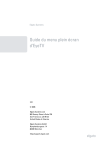Elgato Systems
Guide du menu plein écran
d’EyeTV
2.3.1
© 2006
Elgato Systems LLC
900 Kearny Street • Suite 750
San Francisco, CA 94133
United States of America
Elgato Systems GmbH
Nymphenburgerstr. 14
80335 München
http://support.elgato.com
Guide du menu plein écran d’EyeTV
Guide du menu plein écran
Ce document vous montre comme utiliser le menu plein écran d’EyeTV.
EyeTV 2.3.1 contient un menu plein écran permettant l’accès et la navigation
d’EyeTV au travers d’une pièce. Le menu plein écran vous permet de vous
asseoir et vous relaxer en regardant et enregistrant la télévision sur votre Mac.
2
Guide du menu plein écran d’EyeTV
Guide du menu plein écran d’EyeTV
Télécommande et intégration du
menu plein écran
Si votre ordinateur inclut la télécommande d’Apple, vous pouvez l’utiliser avec
le menu plein écran d’EyeTV 2.3.1. Le menu plein écran fonctionne aussi avec la
télécommande infrarouge d’EyeTV, que vous devez déjà posséder.
Accèder le menu plein écran
Il y a plusieurs moyens pour accéder au menu plein écran d’EyeTV. Lors de
l’utilisation d’EyeTV, soit
a) Appuyez les touches Command-Escape du clavier, ou
b) Appuyez et tenez enfoncé la touche Menu de la télécommande Apple Remote, ou
c) Appuyez sur la touche Enter de la télécommande argenté d’EyeTV, ou
d) Appuyez sur la touche OSD de la télécommande noir (TerraTec) d’EyeTV, ou
e) Choisissez “Entrer en mode menu plein écran” dans le menu présentation
d’EyeTV.
Sortir du menu plein écran
Pour sortir du menu plein écran d’EyeTV, faites marche arrière en appuyant soit
sur
a) la touche Enter de la télécommande argenté d’EyeTV, ou
b) la touche OSD de la télécommande noir (TerraTec) d’EyeTV, ou
c) la touche Menu de la télécommande Apple Remote, ou
d) la touche Escape du clavier
Navigation du menu plein écran
Pour choisir une fonction ou pour naviguer dans le menu, indiqué par une petite
flèche à droite de l’écran, appuyez soit
3
Guide du menu plein écran d’EyeTV
Guide du menu plein écran d’EyeTV
a) la touche OK de la télécommande d’EyeTV, ou
b) la touche lecture/pause (Play/Pause) de la télécommande Apple Remote, ou
c) les touches Enter/Return sur votre clavier.
Pour visualiser les fonctions, voici les contenus d’une liste de lecture “Émissions à regarder”, accessibles par le menu principal > Enregristement > Émissions à regarder:
Pour monter d’un niveau, appuyer soit
a) la touche Enter de la télécommande argenté d’EyeTV, ou
b) la touche OSD de la télécommande noir (TerraTec) d’EyeTV, ou
c) la touche Menu de la télécommande Apple Remote, ou
d) la touche Escape du clavier..
La liste des chaînes est indiquée par de larges flèches autour des noms des
chaînes, semblable à
< 26 TV5 >. Utilisez les touches gauche ou droite de la télécommande Apple
Remote pour sélectionner la chaîne suivi de la touche OK ou Play/Pause pour
changer la chaîne en cours sur la nouvelle chaîne.
Le menu d’EyeTV
Le menu EyeTV est la page d’accueil du menu plein écran d’EyeTV, et propose 6
fonctions:
4
Guide du menu plein écran d’EyeTV
Guide du menu plein écran d’EyeTV
TV en direct
Le point TV en direct permet de contrôler l’affichage de la TV en direct, pour
choisir l’entrée vidéo ou la chaîne que vous voulez regarder.
Enregistrements
Cette catégorie donne accès aux enregistrements déjà terminés, soit de la section enregistements ou de vos listes de lecture.
Guide des Programmes
Le guide des programmes donne accès aux guides de TitanTV, tvtv ou autres
services EPG potentiels pour permettre de voir les émissions à venir.
Programmes
La liste des programmes montre tous les enregistrements que vous avez effectué.
Règlages
Les Règlages vous permettent d’ajuster le moyen d’affichage, sortie son, contrôles et autres fonctions, le tout regroupé en un seul endroit.
5
Guide du menu plein écran d’EyeTV
Guide du menu plein écran d’EyeTV
Menu TV en direct
Reprendre la lecture
Ceci interrompt le menu plein écran et relance la lecture en mode plein écran.
<Chaînes>
Ceci permet l’accès à une chaîne différente. Choisissez la chaîne avec les
touche droit/gauche de la télécommande et changez de chaîne avec la touche
lecture/pause.
Silence
Cette fonction rend le son inaudible de l’émission actuellement diffusée ou
jouée.
Chaînes préférées >
Cette fonction vous envoie vers une liste de vos chaînes préférées et permet
également de changer de chaînes dans celle-ci.
6
Guide du menu plein écran d’EyeTV
Guide du menu plein écran d’EyeTV
Entrée >
Permet de choisir l’éntrée vidéo à utiliser. Vous aurez le choix entre le tuner,
l’entrée RCA / AV et S-Vidéo.
Dernière chaîne
Vous mène directement vers la dernière chaîne regardée.
Aller en direct
Vous mène directement vers la fenêtre de la TV en direct.
Enregistrer
Démarrer un enregistrement directement, qui s’arrêtera automatiquement après
3 heures.
Info
Vous montre les informations sur l’émission en cours.
Rapport de fenêtre >
Vous permet de changer le rapport de fenêtre de la fenêtre d’affichage. Le
menu contient Automatique, 4:3, 14:9 et 16:9.
Closed Captions >
Affiche ou désactive les soustitres de format Closed Caption et permet de choisir entre CC1, CC2, CC3 and CC4.
Canaux audio >
Vous pouvez choisir entre steréo, canal gauche seulement, canal droit seulement.
7
Guide du menu plein écran d’EyeTV
Guide du menu plein écran d’EyeTV
Menu Enregistrements
Bibliothèque >
Choisissez ce point pour choisir parmi la totalité de votre bibliothèque EyeTV.
<Listes de lecture>
Vos listes de lecture seront affichées ici. Choisissez en une pour en regarder
les contenus.
Des commandes supplémentaires sont listées à cet endroit quand vous affichez
un contenu et retournez dans le menu plein écran:
Reprendre la lecture
Sortira du menu plein écran et relira le fichier.
Silence
Cette fonction rend le son inaudible de l’émission actuellement diffusée ou
jouée.
8
Guide du menu plein écran d’EyeTV
Guide du menu plein écran d’EyeTV
Info >
Vous montre les informations sur l’émission en cours.
Aller au début
Ceci relancera la lecture du fichier en commençant à partir du début.
Arrêter
Arrêtera la lecture du fichier à cet endroit.
Rapport de fenêtre >
Vous permet de changer le rapport de fenêtre de la fenêtre d’affichage. Le
menu contient automatique, 4:3, 14:9 et 16L:9.
Closed Captions >
Affiche ou désactive les soustitres de format Closed Caption et permet de choisir entre CC1, CC2, CC3 and CC4.
Son >
Ce point est activé si une diffusion ou un enregistrement propose plusieurs
pistes son comme Dolby Digital.
Canaux audio >
Vous pouvez choisir entre steréo, canal gauche seulement, canal droit seulement.
9
Guide du menu plein écran d’EyeTV
Guide du menu plein écran d’EyeTV
Menu guide des programmes
Le menu plein écran d’EyeTV contient le même guide des programmes que vous
trouvez dans la fenêtre de programmes d’EyeTV. Les infos des programmes sont
affichés six chaînes par page. Utilisez les flèches gauche/droite et haut/bas sur
la télécommande pour naviguer le tableau des programmes. Pour choisir un
programme, cliquez la touche OK ou Lecture/Pause sur la télécommande. Les
informations supplémentaires de l’émission sont affichées (si disponibles)
10
Guide du menu plein écran d’EyeTV
Guide du menu plein écran d’EyeTV
Menu programmes
Ce menu liste tous les enregistrement programmés. Vous pouvez choisir un
enregistrements crée en pas encore enregistrés. Vous pouvez regarder les
détails du programme et appuyer sur OK/lecture pour désactiver ou effacer le
programme.
11
Guide du menu plein écran d’EyeTV
Guide du menu plein écran d’EyeTV
Menu réglages
Options d’affichage >
Vous pouvez choisir ici les options d’affichage comme l’Overscan, plein écran a
désentrelacement.
Sortie son >
Permet de choisir entre la sortie Système et la sortie numérique de votre Mac.
Contrôles >
Il y a 2 choix à faire dans ce menu, celui de la vitesse pour avancer et reculer,
et le mode lecture en boucle.
Mode menu plein écran par défaut
Quand vous choisissez cette option EyeTV sera ouvert en lançant le menu plein
12
Guide du menu plein écran d’EyeTV
Guide du menu plein écran d’EyeTV
écran an premier. Cette fonction peut être utile pour les utilisateurs désirant
une meilleure expérience TV.
13
Guide du menu plein écran d’EyeTV
">